The Ovladač DualSense je hvězdnou atrakcí PS5, doslova vám dává pocit next-gen ve vašich rukou. Je obtížné formulovat zážitek, aniž byste to sami vyzkoušeli, ale naštěstí vás předinstalovaná herní místnost Astro může vzít na nádhernou prohlídku její funkčnosti.
Pokud však ovládače PlayStation vůbec neznáte, tento průvodce vám poskytne rozpis všeho, co potřebujete vědět.
Co dělají všechna tlačítka DualSense?

DualSense se liší od předchozích iterací ovladačů PlayStation DualShock některými přidanými hromadami, ale přesto má podobné rozložení tlačítek z DualShock 4:
- Duální analogové ovládací páčky, z nichž každá funguje také jako klikatelné tlačítko (tj. L3 nebo R3)
- Rozdělte směrovou podložku vlevo
- 4 obličejová tlačítka se ikonickými symboly PlayStation vpravo, pouze bez obvyklých barev. Při navigaci v uživatelském rozhraní systému slouží Cross pro potvrzení, zatímco Circle pro zrušení
- Touchpad: Převzato z DualShock 4, lze jej použít podobně jako touchpady notebooků pro navigaci a lze na něj také klikat na obou stranách. Některé hry mohou dokonce používat levou a pravou stranu touchpadu jako samostatná tlačítka
- Tlačítko PlayStation: Podobně jako domovské tlačítko minulých ovladačů, nyní je to pouze tlačítko ve tvaru PlayStation. Stisknutím tohoto tlačítka otevřete Control Center pro rychlou navigaci k věcem, jako jsou karty aktivit a oznámení během hry. Podržením přejdete do nabídky Domovská obrazovka pro přístup k dalším hrám, mediálním aplikacím a také k Nastavení
- Tlačítko Vytvořit: Vlevo od touchpadu se třemi řádky střílejícími jako blesk, je to jako tlačítko Sdílet PS4, kde můžete pořizovat snímky obrazovky, pořizovat videa a mít rychlý přístup do Galerie médií
- Tlačítko Možnosti: Vpravo od dotykové podložky se třemi vodorovnými čarami nad ním je toto tlačítko stejné jako tlačítko Možnosti na PS4, obvykle pro pozastavení nebo otevření nabídky hry. Při procházení uživatelského rozhraní systému při zvýrazňování určitých objektů, jako je hra nebo snímek obrazovky, stisknutím Možnosti vyvoláte rozevírací nabídku možností, ze kterých si můžete vybrat
- Ramenní tlačítka: V horní části DualSense jsou ramenní tlačítka L1, L2, R1 a R2. L1 a R1 jsou digitální tlačítka, zatímco L2 a R2 jsou nové adaptivní spouštěče. Ve výchozím nastavení jsou to analogové spouštěče, ale mohou se měnit v závislosti na kontextu, například na zvýšení odporu
Jak ztlumit vestavěný mikrofon ovladače PS5
DualSense má vlastní vestavěný mikrofon, což znamená, že se můžete účastnit online hlasového chatu hned po vybalení z krabice, zatímco umožňuje také další nové funkce, například hlasový diktát namísto psaní zpráv pomocí klávesnice na obrazovce.
Někdy však nebudete chtít používat mikrofon, když jste online. Tyto úpravy můžete provést v Nastavení, ale mnohem jednodušší způsob je na samotném ovladači. Pod tlačítkem ve tvaru PlayStation uprostřed je světlo, ale je to také tlačítko. Stačí stisknout toto a rozsvítí se oranžová kontrolka, která indikuje ztlumení mikrofonu. Na obrazovce se také zobrazí ikona v pravém horním rohu obrazovky.

Pokud na druhou stranu dáváte přednost použití vlastního mikrofonu, například z herního headsetu, PS5 se automaticky přepne na jiný zdroj mikrofonu v okamžiku, kdy je k PS5 připojen, a to buď kabelem nebo bezdrátově. To lze upravit v Nastavení v části Zvuk.
Jak změnit hlasitost vestavěného reproduktoru DualSense
Stejně jako DualShock 4 má DualSense také vestavěný reproduktor, ale v kombinaci s jedinečnými funkcemi dunění a adaptivními spouštěči může vytvořit ještě pohlcující herní zážitek, jak je ukázáno v herně Astro.
Pokud ale chcete upravit hlasitost nebo prostě nemáte chuť na zvuky vycházející z ovladače úplně, můžete to udělat tak, že přejdete do Nastavení a vyberete Zvuk.
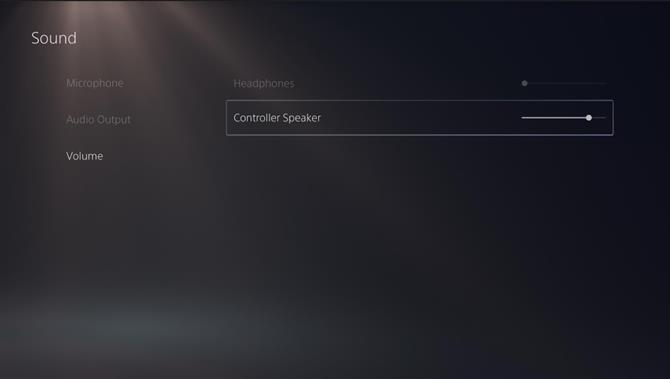
Přejděte na Hlasitost, poté vyberte Řadič reproduktoru a můžete posunout hlasitost nahoru nebo dolů. Zde také můžete upravit hlasitost sluchátek, která budou šedá, pokud nejsou připojena. Pokud jste na druhou stranu připojili sluchátka, reproduktor reproduktoru automaticky ztmavne, což znamená, že z vestavěného reproduktoru ovladače nebude vycházet žádný zvuk, když máte sluchátka.
Jak zapnout nebo vypnout adaptivní spouštěče DualSense
Adaptivní spouště jsou uváděny na trh jako pohlcující způsob hraní her, zvyšující tlak při zatahování strun z luku nebo vytváření pocitu zaseknutí zbraně. Ale možná to není pro vás, nebo byste raději bylo vytočeno, nebo by vám spouštěče byly nepřístupné.
Naštěstí to můžete vypnout v Nastavení.
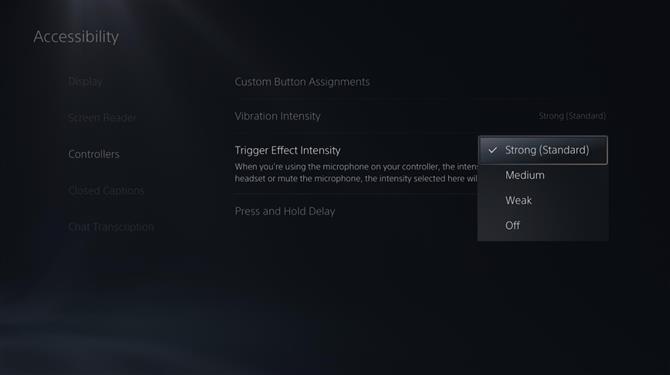
Chcete přejít na Přístupnost a poté na Řadiče. Odtud vyberte Intenzitu spouštěcího efektu, kde jsou spouštěče ve výchozím nastavení nastaveny na Silný (standardní). Můžete jej upravit na Střední, Slabý nebo ho úplně vypnout.
Jak nabít ovladač DualSense
DualSense má podstatně lepší výdrž baterie než DualShock 4, i když se liší v závislosti na tom, jak často se používají adaptivní spouštěče, rachoty a reproduktory, se zprávami, že při hraní Astro’s Playroom vydrží jen několik hodin.
Naštěstí je nabíjení ovladače velmi jednoduché. Stejně jako u většiny řadičů a jiných moderních zařízení má DualSense v horní části port USB-C a můžete použít kabel USB dodávaný s PS5 pro připojení k jakémukoli portu USB-A konzoly, včetně jednoho vpředu. Pokud máte vlastní kabel USB-C na USB-C, můžete jej také zapojit do portu USB-C, který by měl ovladač ještě rychleji dobít.
Výdrž baterie vašeho DualSense můžete snadno sledovat stisknutím tlačítka PlayStation, čímž otevřete Control Center, kde byste měli vidět ikonu ovladače s ukazatelem baterie vedle. Bude také animovat, aby indikovalo, kdy je ovladač nabíjen z PS5.
Ale protože USB-C lze použít na libovolném počtu zařízení, nic vám nebrání v připojení DualSense kdekoli jinde k nabíjení, zejména pokud je váš PS5 vypnutý. Alternativně, pokud sedíte mimo svůj PS5 a nechcete si dělat starosti s vybitím baterie během dlouhé relace, neměli byste mít problém s připojením k přenosné powerbance.
Stejně jako DualShock 4 má DualSense nabíjecí kolíky pod místem, kde je také umístěn konektor pro sluchátka. To znamená, že můžete ovladač umístit na nabíjecí stanici, což může být lepší, pokud vlastníte více než jeden ovladač. Pokud jste měli nabíjecí dok pro PS4, bohužel jej nebudete moci použít pro PS5, protože nabíjecí kolíky se liší u DualSense, nemluvě o tom, že ovladač má jiný tvar a stejně se nehodí.
